구글에 내 블로그 존재 여부를 알렸듯이 네이버에도 동일한 작업을 해보려고 합니다.
네이버의 웹마스터 도구는 서치 어드바이저(Naver Search Advisor)이라고 불리고, 서치 어드바이저에 내 블로그 등록하는 방법을 정말 쉽게 알려드릴게요.
비슷한 부분이 많으니 처음이신 분들은 여기를 먼저 보고 오시길...
https://shallwestudy.tistory.com/7
구글 웹마스터 도구 서치 콘솔(Search Console)에 티스토리 블로그 등록하는 방법
티스토리 블로그를 개설하고 글을 쓰고는 있는데 구글, 네이버 등에서 검색이 안된다면? 유입이 다음에서만 이뤄지고 있다면? 티스토리는 카카오에서 관리하고 있는 사이트입니다. 카카오는 다음이랑 합병한 회사..
shallwestudy.tistory.com
< 준비할 요소들 >
네이버 로그인, 티스토리 로그인
(왔다 갔다 하면서 작업해야 하니 브라우저에 탭 2개 띄워 두세요.)
< 해야 할 작업 순서 >
- 네이버 서치 어드바이저에 티스토리 블로그 등록
- 소유권 확인을 위해 티스토리에 네이버 메타태그 삽입
< 따라 하기 >
1. 네이버 서치 어드바이저에 티스토리 블로그 등록
아래 사이트에 들어가서 네이버 계정으로 로그인
https://searchadvisor.naver.com/
네이버 서치어드바이저
네이버 서치어드바이저와 함께 당신의 웹사이트를 성장시켜보세요
searchadvisor.naver.com
오른쪽 상단의 [웹마스터 도구] 클릭

연동 사이트 목록에 티스토리 주소 입력 후 [추가] 클릭

구글과 동일하게 네이버도 사이트 소유권 확인이 필요합니다.
[HTML 태그] 를 선택하고 연두색 글씨로 되어있는 메타태그를 복사해주세요.

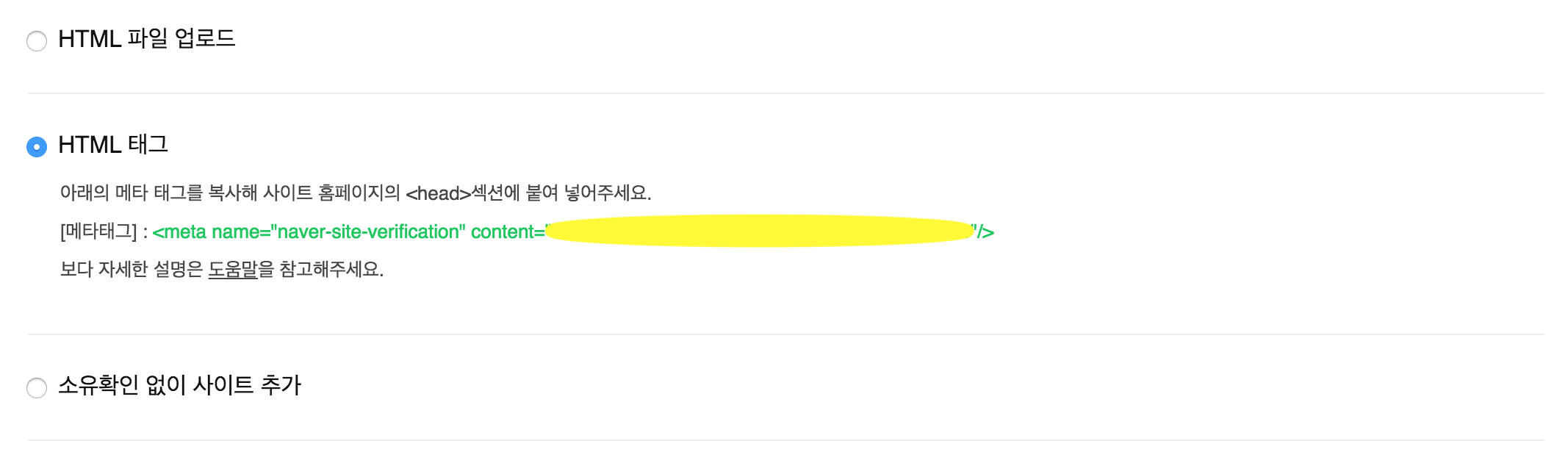
2. 소유권 확인을 위해 티스토리에 네이버 메타태그 삽입
티스토리 > 관리자 > 스킨 편집 > html편집 > 메타태그 추가 후 [적용] 클릭
구글 등록시에 동일한 작업을 했기 때문에 간략하게 넘어갑니다.

혹시나 네이버 소유권 확인하는 창이 닫히거나 메타태그가 복사되지 않았더라도 걱정마세요!
서치 어드바이저 > 웹마스터 도구 > 연동 사이트 목록에서 [소유확인하기] 를 통해 소유권 확인 페이지로 돌아갈 수 있습니다.

마지막으로 보안문자를 입력하고 [확인] 버튼을 누르면!

내 티스토리 블로그의 소유권 확인이 완료됩니다.

'Web' 카테고리의 다른 글
| 웹사이트를 PWA로 만들어 앱같은 웹으로 사용하기 (1) | 2023.10.31 |
|---|---|
| http 접속 시 https로 리디렉션 (URL forwarding) (0) | 2021.03.11 |
| 티스토리 사이트맵 만들기, 네이버와 구글에 사이트맵 제출 방법 (0) | 2020.03.08 |
| 구글 웹마스터 도구 서치 콘솔(Search Console)에 티스토리 블로그 등록하는 방법 (0) | 2020.03.07 |


